Содержание
Являетесь ли вы заядлым читателем или сотрудником компании, который постоянно находится в движении, программа чтения PDF-файлов вам просто необходима. PDF — универсальный формат, широко используемый как авторами электронных книг, так и компаниями. И почему бы нет? Они портативны, их легко сделать, и ими еще проще поделиться. Проблема в том, что когда вы покупаете новый iPhone или iPad, устройство по умолчанию не поставляется с программой чтения PDF-файлов. Нет, iBooks здесь не учитывается, хотя он и поддерживает файлы PDF.
Что вам нужно, так это достойное, легкое решение, оснащенное такими полезными функциями, как выделение текста, создание закладок, словарь, подпись, аннотирование и, как минимум, возможности обмена в социальных сетях. Учитывая, что iPhone и iPad стали швейцарским армейским ножом, который все мы носим и используем практически для всего, вам нужно приложение, которое работает прямо из коробки.
Давайте рассмотрим некоторые из лучших программ для чтения PDF-файлов для iPad и iPhone (или программ для просмотра PDF-файлов, как их любят называть некоторые пользователи).
Также читайте: Лучшие бесплатные PDF-редакторы с открытым исходным кодом для Windows и Mac
Лучшая программа для чтения PDF-файлов для iPad и iPhone
1. Adobe Reader
Вы предвидели это еще до того, как начали читать эту статью, не так ли? Adobe Reader стал отраслевым стандартом и не зря. Adobe стала пионером в использовании формата PDF. Таким образом, вы можете рассчитывать на наличие всех основных функций.
Пользовательский интерфейс приложения красивый и функциональный. Все функции легко найти, а кнопки аккуратно организованы. Вы можете читать PDF-файлы постранично или в режиме непрерывной прокрутки. Для поиска текста имеется строка поиска. Существует темный режим, который стал очень популярен.
Вы можете добавлять страницы в закладки, чтобы не запоминать, как далеко вы продвинулись в истории. Ссылки в PDF-файле откроются в браузере Safari. Понравилось что-то, что вы прочитали? Вы можете выделить текст или добавить к нему комментарии/мысли. Профессионалы будут рады узнать, что теперь вы можете заполнять и подписывать PDF-документы прямо на своем iPhone или iPad.
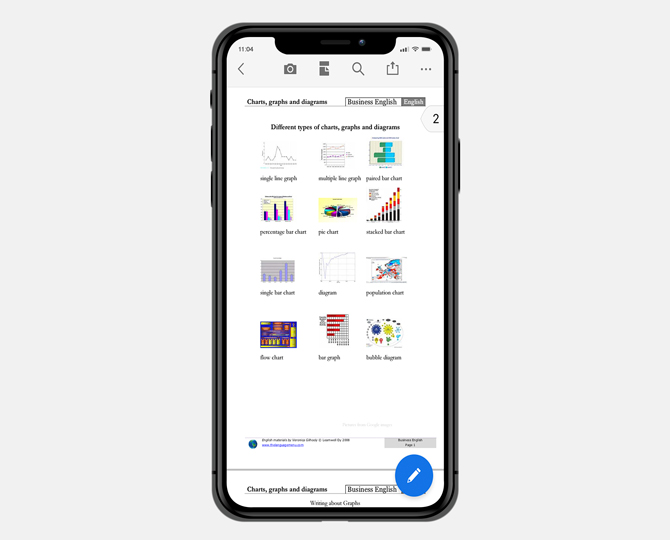
Наконец, появился инструмент для аннотаций, который позволяет рисовать на страницах PDF пальцами или Apple Pencil на iPad Pro. Существует также возможность делиться своими PDF-документами с другими, чтобы они могли просматривать ваши комментарии и знать, что вы думаете.
Про-версия Adobe Acrobat (от 9,99 долларов США) позволит вам конвертировать PDF-файлы в формат Word, Excel, PowerPoint объединять несколько PDF-файлов в один. Я хотел бы найти упомяните приложение Adobe Scan , которые могут на лету сканировать и конвертировать изображения в PDF-файлы с возможностью поиска.
Установить Adobe Ридер
2. ГудРидер
Если вы книжный червь и любите читать книги, вы, вероятно, уже знаете о GoodReader. Отличное место, где можно открыть для себя новые книги, прочитать отзывы пользователей и обсудить с сообществом практически все, что можно знать об этой книге.
Приложение GoodReader идет еще дальше. Вы можете читать, комментировать, подписывать и заполнять PDF-файлы одним нажатием кнопки. Помимо аннотаций, вы можете рисовать, выделять текст и добавлять закладки на страницы внутри PDF-файла. Существует поддержка популярных облачных хранилищ, таких как Dropbox, Google Drive, OneDrive и т. д. Кроме того, вы также можете получить доступ к файлам PDF на сервере электронной почты и SMB.
Некоторые PDF-файлы могут быть очень большими. Это может произойти из-за ограниченного пространства, медленного или старого iPad/iPhone. GoodReader позволит вам сжимать не только файлы PDF, но и целые папки (zip). Вы нашли конкретную страницу, содержащую полезную информацию? Вы можете легко отправить эту страницу PDF по электронной почте.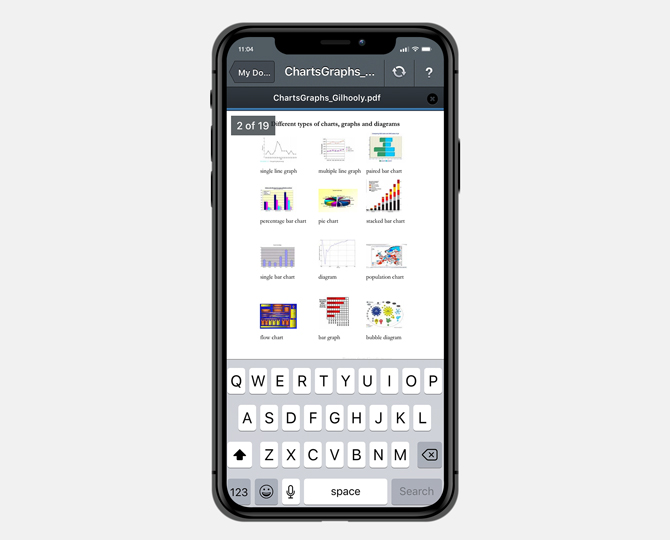
Однако GoodReader — это не только программа для чтения PDF-файлов. Вы также можете воспроизводить аудио- и видеофайлы, а также поддерживается другие популярные форматы, такие как HTML, форматы MS Office и TXT.
Вы музыкант? GoodReader поддерживает перелистывание страниц в режиме громкой связи с помощью педалей Bluetooth. На данный момент я не знаю ни одной другой программы чтения PDF-файлов, способной сделать это. Бесплатная программа с множеством функций для чтения и создания PDF-файлов!
Установить ГудРидер
3. Foxit MobilePDF
Foxit MobilePDF уже давно пользуется популярностью среди пользователей среди программ для чтения PDF-файлов для iPhone и iPad, и на то есть веские причины. Вы найдете все функции, которые можно ожидать от хорошей программы для чтения PDF-файлов, такие как возможность изменять тип просмотра со слайда на прокрутку и миниатюру, надежные параметры аннотаций, возможность добавлять примечания и закладки, выделять фразы или целые абзацы (разными цветами), и, наконец, заполните формы и подпишите документы.
Как и в GoodReader, вы можете добавлять, удалять и изменять порядок страниц в PDF-файле прямо на iPad/iPhone. Прочитай слово, значение которого не знаешь? Существует встроенный словарь, который поможет вашему словарному запасу. Имеется встроенный сканер, позволяющий отсканировать любой документ и создать PDF-файл с возможностью поиска.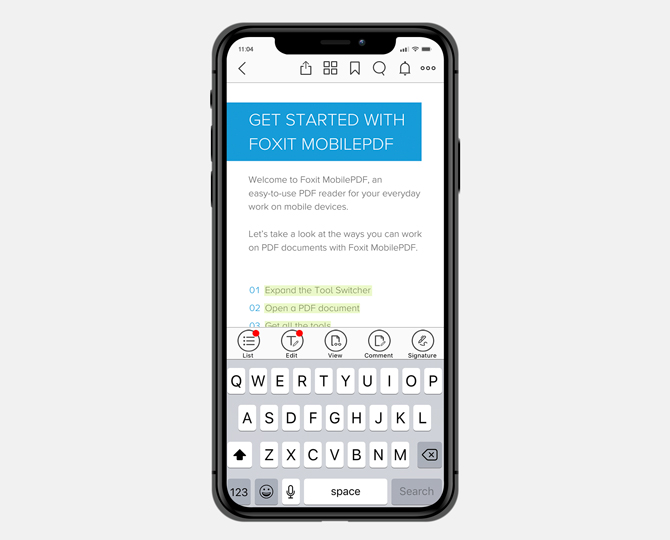
Ссылки в PDF-файлах встречаются очень часто, но к некоторым PDF-документам прилагаются аудио- и видеофайлы. Вы можете использовать Foxit MobilePDF для прослушивания и просмотра этих файлов прямо в приложении.
Если и есть приложение, которое серьезно относится к пользовательским данным после Adobe, то это Foxit. Они разработали формат cPDF или ConnectedPDF, чтобы обеспечить безопасный обмен PDF-файлами. Вы можете защитить PDF-файлы паролем или использовать Майкрософт Интун и SharePoint. Также имеется поддержка форматов Microsoft Office Suite, таких как Word, Excel и т. д., а также возможность архивирования и распаковки файлов.
Foxit MobilePDF также предлагает профессиональный план PhantomPDF Business, который позволит вам редактировать PDF-файлы и работать с изображениями, аудио- и видеофайлами внутри PDF-файлов.
Установить Foxit MobilePDF
Также читайте: Как уменьшить размер PDF-файла без потери качества
4. Документы Readdle
Документы от Readdle имеют красивый и функциональный пользовательский интерфейс, который сочетает в себе мощные функции PDF, такие как чтение и аннотирование, выделение текста, добавление комментариев и примечаний, а также встроенный браузер, действующий как словарь.
Существует поддержка всех популярных поставщиков облачных хранилищ, таких как Dropbox и Google, а также поддержка электронной почты, серверов и WebDAV.
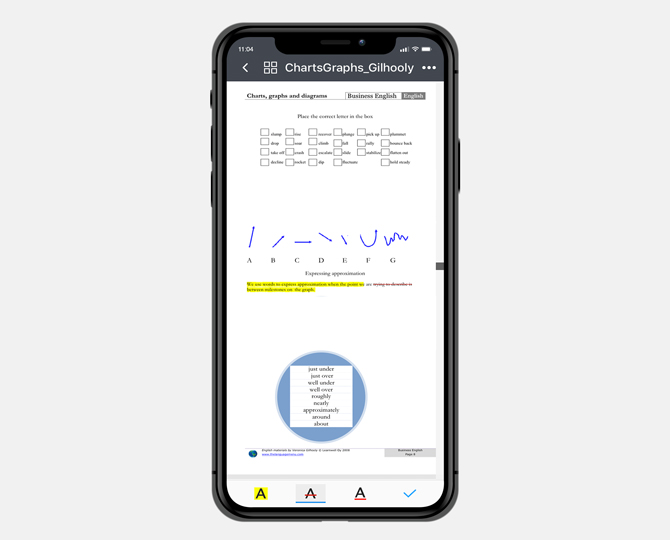
Вы можете управлять zip-архивами, использовать пароль для защиты документов, заполнять формы и подписывать документы, а также читать PDF-файлы в разделенном режиме на iPad. Также имеется поддержка форматов файлов MS Office. Вы можете искать текст внутри.
Наконец, имеется встроенная поддержка форматов аудио, видео и галереи изображений, поэтому вам не придется выходить из приложения ради того же самого. Интересной функцией является синхронизация по Wi-Fi, которую можно использовать для отправки или получения файлов с мобильного телефона на ПК/Mac.
Установить Документы Readdle
5. PDF Reader (Кдан)
PDF Reader от Kdan — относительно новый игрок на рынке, но за короткое время сделавший себе имя. Помимо просмотра, есть поддержка закладок, аннотаций, заметок и комментариев. Во время аннотации вы можете добавлять всевозможные фигуры и даже текстовое поле. Заполнение и подписание PDF-форм работает нормально.
Поддерживается все популярные сервисы облачных хранилищ и WebDAV. У KDAN есть собственный облачный SaaS-продукт, где вы можете хранить PDF-файлы, делиться ссылками с другими и редактировать файлы в режиме реального времени. Все это, конечно, за дополнительную плату. Creativity 365 также позволит вам редактировать PDF-файлы, сотрудничать с другими, безопасно обмениваться файлами и предлагать 1 ТБ хранилища. Теперь вы также можете получить доступ к своим PDF-файлам на Mac. Цена начинается от 2,99 доллара США в месяц.
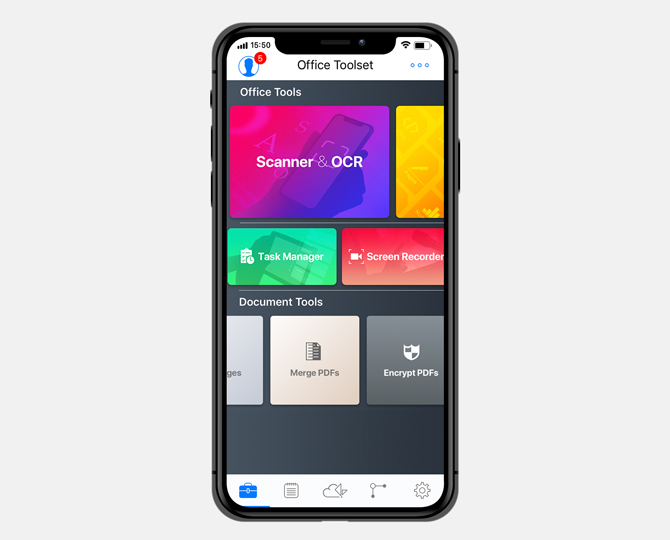
В PDF-файл можно добавлять ссылки, изображения и аудиофайлы, но не видео. Одной из приятных особенностей является возможность просмотра нескольких PDF-файлов на разных вкладках, как в браузерах. И последнее, но не менее важное: вы можете добавить свои собственные водяной знак в PDF-файлах .
Установить PDF-ридер (Кдан)
6. iAnnotate 4
Как следует из названия, iAnnotate был создан как лучшее в своем классе приложение для аннотирования PDF-файлов, а не просто программа для чтения PDF-файлов для iPad и iPhone. Пользовательский интерфейс действительно функционален и великолепен. Вы можете комментировать, выделять текст разными цветами, рисовать разными цветами, заполнять формы и подписывать PDF-документы на лету.
Предназначен для работы с iPad Pro с помощью карандаша, поэтому вам не нужно ничего менять. Обнаруживает автоматически. Панель инструментов настраивается, поэтому вы можете сохранить инструменты, которые вам нужны и которые вам нужны, и удалить те, которые вам не нужны. Есть поддержка облака и WebDAV. Это опция сглаживания, которая не позволит другим удалять ваши аннотации или вносить какие-либо изменения.
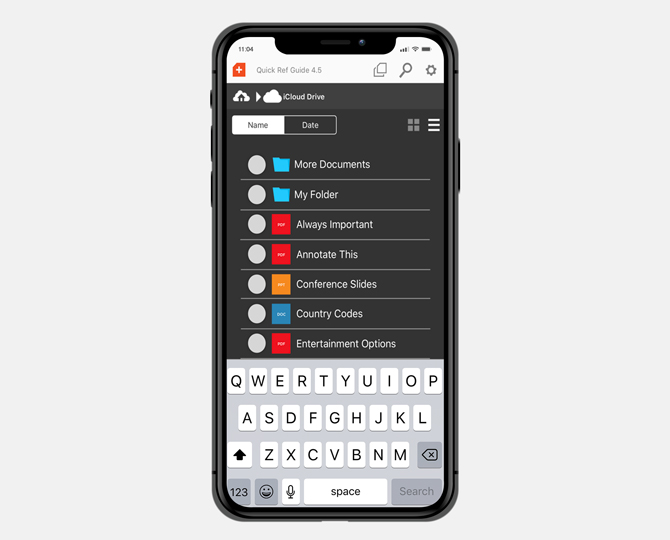
Есть поддержка других форматов MS Office. Вы также можете создавать и редактировать PDF-файлы прямо в iAnnotate 4. Это платное приложение обойдется вам в 9,99 долларов США, но оно того стоит.
Загрузить iАннотация 4
7. Эксперт по PDF
Другая программа для чтения PDF-файлов от компании Readdle, PDF Expert – это широко используемое приложение с понятным и красивым пользовательским интерфейсом. Помимо выделения и создания заметок/комментариев, вы также можете использовать зачеркивание, подчеркивание и т. д. для аннотирования PDF-файлов. Другие функции включают в себя заполнение форм и подписание документов, облачную поддержку популярных сервисов облачного хранения, добавление штампов, фигур, рисование пальцами или Apple Pencil и управление закладками.
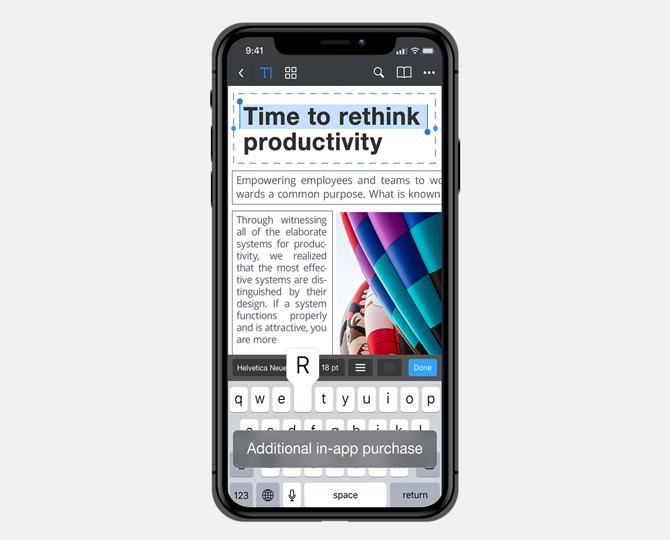
Если вы совместно работаете над документом, есть удобная функция отслеживания изменений, чтобы вы знали, кто что делает. Профессиональная версия за 9,99 долларов США позволит вам редактировать текст, добавлять и редактировать изображения, добавлять ссылки и редактировать конфиденциальные данные. Невозможно работать с аудио- или видеофайлами внутри PDF-файла.
8. Программа быстрого поиска PDF
Если ваша работа связана с длинными PDF-файлами и вам часто приходится искать в документах ссылки и тексты, QuickSearch PDF Reader подойдет вам. Это связано с его способностью выполнять поиск очень быстро и легко обрабатывать большие PDF-файлы. Когда вы открываете файл PDF, приложение сканирует весь документ в фоновом режиме, готово предоставить результаты поиска, когда вы их выполните. Хорошая мысль.
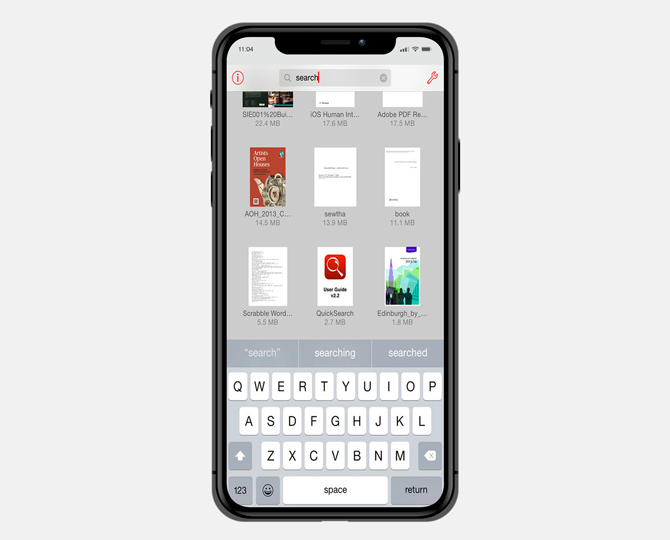
Кроме того, если вы не можете вспомнить документ, который нужно найти, QuickSearch выполнит поиск по всем PDF-файлам одновременно, чтобы найти то, что вы ищете. Другие функции, такие как масштабирование, панорамирование и перелистывание страниц, также работают быстро и плавно.
QuickSearch был создан для одной цели и делает ее хорошо, всего за 2,99 доллара США.
Загрузить Программа для чтения PDF-файлов с быстрым поиском
Лучшая программа для чтения PDF-файлов для iPad и iPhone
На рынке доступно довольно много программ для чтения PDF-файлов, и большинство из них предлагают схожие функции, упакованные в разные пользовательские интерфейсы и планы. Если вам нужен продукт с лучшими функциями и надежностью, вы не ошибетесь, выбрав Adobe Reader или GoodReader. Если вам нужны функции быстрого поиска, QuickSearch — хорошее приложение.
iAnnotate предлагает большинство возможностей, связанных с аннотациями, а Foxit PDF Reader всегда был конкурентом Adobe. Я бы посоветовал вам попробовать несколько из них и посмотреть, какой из них соответствует вашим потребностям.
Также читайте: 9 лучших PDF-редакторов, которые стоят своих денег
